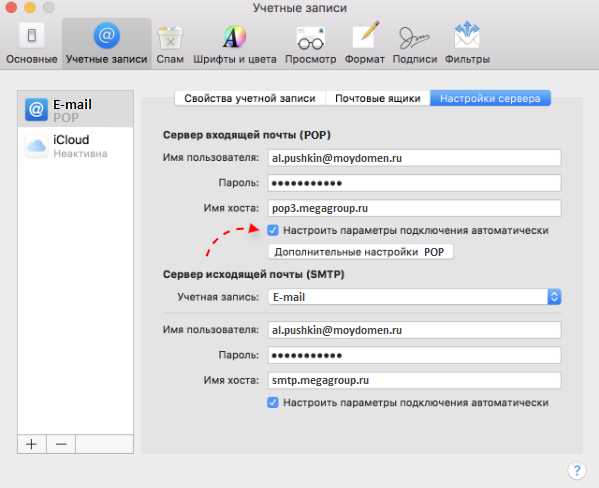
Настройка почты на Mac OS – процесс, который не требует особых навыков, но важно придерживаться последовательности действий, чтобы избежать ошибок. Встроенное приложение «Почта» позволяет работать с несколькими аккаунтами сразу, включая Gmail, Yahoo, iCloud и другие. Все настройки можно выполнить через меню «Системные настройки», что делает процесс доступным даже для новичков.
Шаг 1: Откройте «Системные настройки» и выберите раздел «Почта, Контакты, Календарь». Для добавления нового аккаунта нажмите на кнопку «Добавить аккаунт» в верхней части окна. Здесь можно выбрать почтовый сервис или настроить учетную запись вручную.
Шаг 2: При выборе почтового сервиса, например, Gmail, введите логин и пароль от аккаунта. Если почтовый сервис требует двухфакторной аутентификации, следуйте инструкциям на экране. В случае, если вы добавляете учетную запись вручную, вам нужно будет указать сервер входящей и исходящей почты, а также порты и методы шифрования (SSL или TLS), которые можно найти в документации почтового сервиса.
Шаг 3: После успешной авторизации Mac OS предложит синхронизировать почту с приложением «Почта». Выберите нужные параметры синхронизации: почта, контакты, календари. Подтвердите настройки и дождитесь завершения синхронизации.
Шаг 4: После настройки аккаунта откроется окно приложения «Почта», где будет доступна ваша входящая почта. Важно сразу проверить правильность отображения всех писем и настроить фильтры для автоматической сортировки.
При необходимости можно добавить дополнительные почтовые аккаунты, а также настроить параметры уведомлений, подписи и фильтры для лучшей организации работы с почтой.
Как добавить учетную запись в почтовое приложение Mac OS
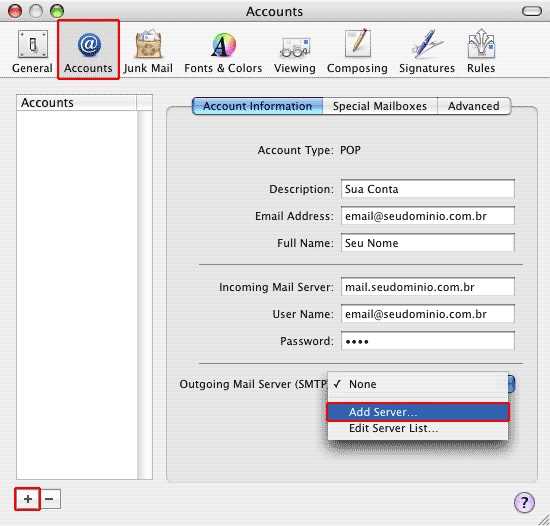
Чтобы добавить учетную запись в почтовое приложение на Mac OS, откройте программу «Почта». Затем перейдите в меню «Почта» в верхнем левом углу экрана и выберите «Настройки». В открывшемся окне перейдите на вкладку «Учетные записи». Нажмите кнопку «+» в нижней части списка учетных записей.
В появившемся окне выберите тип учетной записи, например, iCloud, Google, Yahoo или другие. Если ваш почтовый сервис не отображается, выберите «Другая учетная запись Mail» и нажмите «Продолжить». Введите адрес электронной почты, имя пользователя и пароль. При необходимости, выберите тип сервера (IMAP или POP3), указав соответствующие данные, которые можно получить у вашего почтового провайдера.
После этого приложение автоматически настроит учетную запись и свяжет ее с почтовыми серверами. Если настройки были верными, почтовая учетная запись будет успешно добавлена, и вы сможете начать отправлять и получать письма.
Если почтовое приложение не может автоматически настроить учетную запись, проверьте правильность введенных данных, особенно серверов входящей и исходящей почты. Для получения точных данных о серверах обратитесь к своему почтовому провайдеру.
Как настроить параметры входа и безопасности для почтовой учетной записи
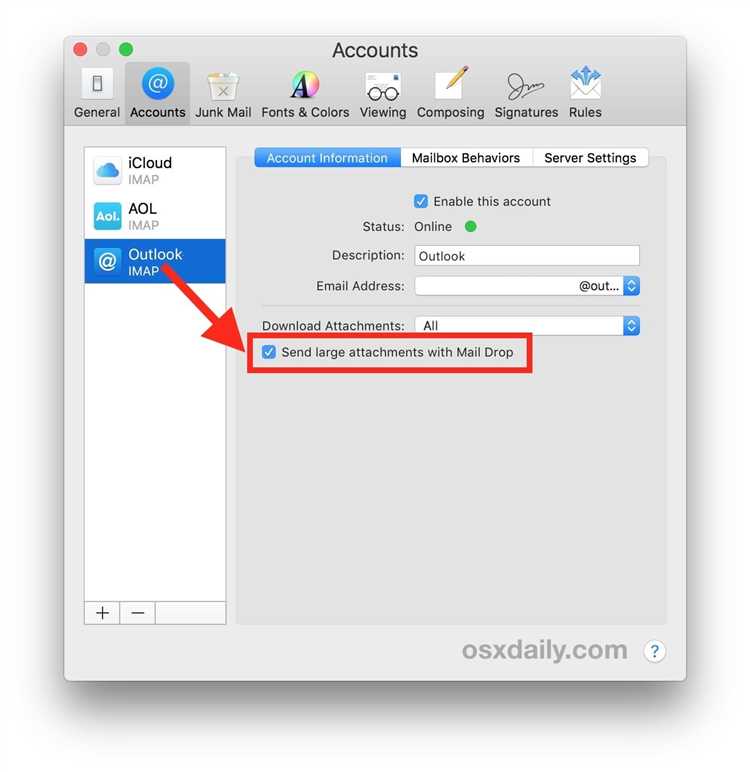
Для настройки параметров входа и безопасности почтовой учетной записи на Mac OS откройте приложение «Почта» и перейдите в «Настройки» через меню в верхней части экрана. Выберите вкладку «Учетные записи» и кликните на нужную учетную запись. После этого начнется настройка параметров безопасности и входа.
Первым шагом в настройке входа является указание правильного серверного адреса для входящей (IMAP или POP) и исходящей почты (SMTP). Для большинства сервисов, таких как Gmail, Yahoo, или Outlook, адреса серверов можно найти на официальных сайтах поддержки. Убедитесь, что выбрали правильный порт и протокол шифрования: обычно это SSL/TLS для входящих и исходящих серверов.
Далее, для защиты вашей учетной записи установите двухфакторную аутентификацию (2FA), если она доступна. Включение 2FA добавляет дополнительный уровень безопасности, требуя ввода кода с устройства или через приложение аутентификации (например, Google Authenticator). Это поможет предотвратить несанкционированный доступ к вашей почте, даже если пароль был скомпрометирован.
При настройке пароля следите за его сложностью: используйте сочетания больших и малых букв, цифр и специальных символов. Применение уникальных паролей для каждой учетной записи также снижает риск взлома. Для упрощения запоминания можно использовать менеджеры паролей.
Проверьте настройки безопасности на почтовом сервере. Для Gmail, например, включите настройку «Менее безопасные приложения» только в случае, если ваше устройство или почтовый клиент требует этого, иначе это увеличивает риск взлома.
После завершения настройки параметров входа и безопасности, обязательно выполните тестовую отправку и получение письма, чтобы убедиться, что все настройки корректны и работают должным образом.
Как настроить синхронизацию почты с сервером
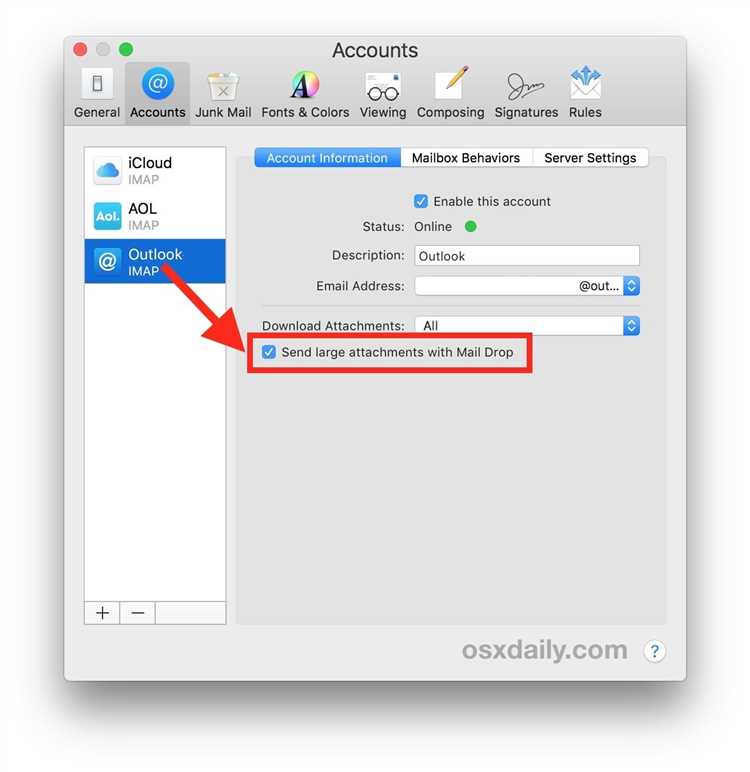
Для начала откройте приложение «Почта» на вашем Mac. Перейдите в меню «Почта» в верхнем левом углу экрана и выберите «Настройки». В открывшемся окне перейдите на вкладку «Учетные записи». Выберите нужный почтовый аккаунт из списка или создайте новый, если его еще нет.
При создании нового аккаунта вам будет предложено ввести адрес электронной почты и пароль. После этого необходимо выбрать тип почтового сервера. Для синхронизации с сервером используйте IMAP, так как он позволяет синхронизировать почту на всех устройствах в реальном времени. Если ваш провайдер поддерживает только POP, убедитесь, что вы настроили опцию для сохранения писем на сервере.
На следующем шаге введите данные для входа на сервер. Для IMAP сервера укажите адрес входящего сервера (например, imap.mail.ru) и порт (обычно это 993 с использованием SSL). Для исходящего сервера введите SMTP-сервер (например, smtp.mail.ru) и его порт (обычно 465 или 587 с включением SSL или TLS). Убедитесь, что включены параметры для аутентификации на SMTP-сервере.
Если все настройки введены правильно, ваша почта будет синхронизироваться с сервером. Это означает, что письма, отправленные с других устройств, а также изменения, внесенные в папках (например, удаление или перемещение писем), будут отображаться на Mac в реальном времени.
Проверьте настройки на вкладке «Дополнительно» для уверенности, что включены нужные параметры синхронизации. Выберите частоту обновления почты в зависимости от ваших предпочтений – чаще для быстрого доступа или реже для экономии ресурсов.
После завершения настройки почтовое приложение начнет синхронизацию с сервером и будет автоматически обновлять входящие и исходящие письма.
Как настроить подпись и форматирование сообщений
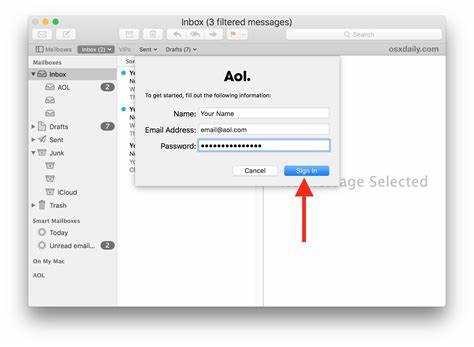
Для настройки подписи в приложении «Почта» на macOS откройте программу и перейдите в раздел «Настройки» через меню «Почта» в верхней панели. Далее выберите вкладку «Подписи». Здесь можно добавить, отредактировать или удалить подпись для каждого аккаунта отдельно. Для добавления новой подписи нажмите на кнопку «+» и введите текст. Чтобы изменить стиль текста, используйте инструменты для изменения шрифта, цвета и размера.
Для настройки форматирования сообщений при написании писем откройте раздел «Формат» в верхней панели окна сообщения. Здесь можно выбрать различные стили форматирования, включая жирный, курсив, подчеркнутый текст, а также использовать списки, ссылки и вставку изображений. Также доступна возможность вставки таблиц и изменять выравнивание текста.
Кроме того, для удобства можно включить автоматическое добавление подписи в каждое отправленное сообщение. Для этого в настройках подписи активируйте опцию «Вставлять подпись автоматически» и выберите нужную подпись для каждого почтового аккаунта.
Не забывайте, что форматирование сообщений на macOS сохраняет все изменения для каждой новой почты, однако, если вы используете несколько почтовых аккаунтов, нужно проверять настройки для каждого из них, чтобы избежать ошибок в оформлении.
Как устранять проблемы с отправкой и получением почты на Mac OS
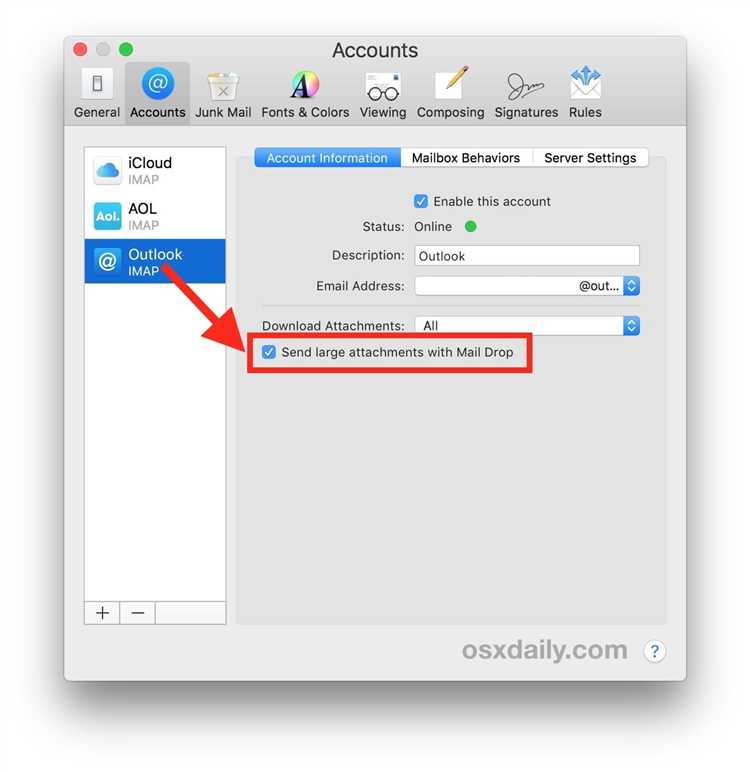
При возникновении проблем с отправкой и получением почты на Mac OS важно сразу проверить несколько ключевых аспектов настройки. Рассмотрим конкретные шаги для устранения возможных неисправностей.
1. Проверьте настройки учетной записи
- Откройте «Почту» и перейдите в «Настройки» → «Учетные записи».
- Убедитесь, что информация о сервере входящей и исходящей почты правильная. Это можно проверить в документации почтового провайдера.
- Если настройки изменены, введите актуальные данные, например, для IMAP или SMTP серверов.
2. Проверка подключения к интернету
- Проблемы с получением или отправкой почты могут возникать из-за нестабильного интернет-соединения. Проверьте, что ваше устройство подключено к сети.
- Перезагрузите маршрутизатор или попробуйте подключиться к другой сети для исключения проблем с интернет-подключением.
3. Перезапустите приложение «Почта»
- Закройте и снова откройте приложение «Почта». Это может помочь восстановить соединение с почтовыми серверами.
- Если проблема не решена, перезагрузите компьютер.
4. Очистка кеша и пересинхронизация
- В некоторых случаях помогает очистка кеша почтового клиента. Для этого перейдите в папку ~/Library/Containers/com.apple.mail/Data/Library/Caches и удалите содержимое.
- Перезапустите «Почту», чтобы пересинхронизировать почтовые данные.
5. Отключение брандмауэра и антивирусных программ
- Проблемы могут возникать, если антивирус или брандмауэр блокируют почтовые соединения. Попробуйте временно отключить их и проверьте, решает ли это проблему.
- Если после отключения проблемы исчезли, настройте исключения для почтового приложения в антивирусе или брандмауэре.
6. Проверка почтовых серверов
- Если почта не отправляется, возможно, проблемы на стороне сервера. Проверьте статус серверов через официальный сайт вашего почтового провайдера или воспользуйтесь сервисами, такими как DownDetector.
7. Обновление системы
- Проверьте, установлены ли последние обновления для Mac OS. Иногда проблемы с почтой могут быть связаны с багами, которые устраняются в новых версиях системы.
Вопрос-ответ:
Как настроить почту на Mac OS шаг за шагом?
Чтобы настроить почту на Mac OS, откройте приложение «Почта», которое находится в папке «Программы». Нажмите на «Почта» в верхнем меню и выберите «Добавить аккаунт». В открывшемся окне выберите нужного провайдера или выберите «Другое…» для ввода настроек вручную. Введите адрес электронной почты и пароль, а затем настройте серверы входящей и исходящей почты, если это необходимо. После завершения настроек нажмите «Готово». Почта будет добавлена и готова к использованию.
Какие данные нужно ввести при настройке почтового аккаунта на Mac?
При настройке почтового аккаунта на Mac вам потребуется ввести адрес электронной почты и пароль. В случае использования стороннего почтового провайдера (например, Gmail, Yahoo или Outlook), система может автоматически заполнить большинство данных. Однако, если настройки не подгружаются автоматически, вам нужно будет вручную ввести адреса серверов для входящей и исходящей почты (IMAP/POP и SMTP), а также порты и параметры безопасности (SSL/TLS), которые обычно предоставляются вашим почтовым сервисом.
Почему я не могу настроить почту на Mac?
Если у вас не получается настроить почту на Mac, причины могут быть разные. Возможно, вы ввели неверные настройки сервера или пароль. Убедитесь, что используете правильный тип сервера для вашего почтового аккаунта (IMAP или POP), а также правильные порты и параметры безопасности. Иногда проблема может быть в блокировке почтового сервера на уровне вашего интернета или сбоем на стороне почтового провайдера. Попробуйте перезапустить Mac, проверить настройки безопасности и убедиться в правильности ввода данных.
Как проверить настройки почты в Mac OS?
Чтобы проверить настройки почты на Mac, откройте приложение «Почта», затем в верхнем меню выберите «Почта» и нажмите «Настройки». В открывшемся окне перейдите на вкладку «Аккаунты». Здесь вы увидите все добавленные почтовые ящики, а также сможете редактировать их настройки. Если возникли проблемы с почтой, проверьте настройки сервера для входящей и исходящей почты, а также пароль, который может быть устаревшим или изменённым.
Как изменить пароль для почты на Mac?
Чтобы изменить пароль для почты на Mac, откройте приложение «Почта» и перейдите в «Настройки» через меню «Почта» в верхней строке. Затем откройте вкладку «Аккаунты», выберите нужный аккаунт и нажмите «Изменить». В разделе «Пароль» введите новый пароль, который вы получаете от своего почтового сервиса (например, через сайт вашего почтового провайдера). После этого сохраните изменения. Если вы используете двухфакторную аутентификацию, убедитесь, что ввели специальный пароль для приложений.
Как настроить почту на Mac OS через стандартное приложение Mail?
Для настройки почты на Mac OS откройте приложение «Почта». Затем в меню выберите «Почта» и «Добавить учетную запись». В появившемся окне выберите ваш почтовый сервис (например, Gmail, Yahoo или другой). Введите имя, адрес электронной почты и пароль. После этого система автоматически настроит параметры сервера для вашего почтового аккаунта. Если автоматическая настройка не сработала, нужно вручную ввести настройки серверов для входящей и исходящей почты, которые можно найти на сайте вашего почтового провайдера.
Какие шаги нужно предпринять для настройки почты на Mac OS, если почтовый провайдер использует нестандартные параметры?
Если ваш почтовый провайдер использует нестандартные параметры, в процессе добавления учетной записи в приложении «Почта» выберите «Другие учетные записи». После ввода вашего адреса электронной почты и пароля, вручную настройте параметры серверов для входящей (IMAP или POP) и исходящей почты (SMTP). Важно точно указать правильные адреса серверов и порты, которые можно найти на сайте вашего почтового провайдера. Также, возможно, потребуется настроить дополнительные параметры безопасности, такие как использование SSL для защищенной связи. После завершения всех настроек нажмите «Готово», и почта будет настроена.






